Δημιουργία αντιγράφων
Στην ενότητα αυτή περιγράφεται η βασική διαδικασία εκτέλεσης της βασικής αντιγραφής.
-
Πατήστε το κουμπί ΑΝΤΙΓΡΑΦΗ (COPY).
Εμφανίζεται η οθόνη αναμονής αντιγραφής.
-
Τοποθετήστε το πρωτότυπο στην επιφάνεια σάρωσης ή στον ADF (Αυτόματος τροφοδότης εγγράφων).
-
Επιβεβαιώστε το μέγεθος της σελίδας (A) και τη μεγέθυνση (B).
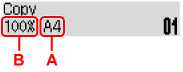
 Σημείωση
Σημείωση-
Για να αλλάξετε ή να επιβεβαιώσετε το μέγεθος σελίδας, τη μεγέθυνση ή άλλες ρυθμίσεις, πατήστε το κουμπί Μενού/Ασύρματη σύνδεση (Menu/Wireless connect) και, στη συνέχεια, χρησιμοποιήστε το κουμπί

 , για να εμφανιστεί το επιθυμητό στοιχείο ρύθμισης.
, για να εμφανιστεί το επιθυμητό στοιχείο ρύθμισης. -
Πατήστε το κουμπί ΑΝΤΙΓΡΑΦΗ (COPY) για να επαναφέρετε τη μεγέθυνση στο 100%.
-
-
Χρησιμοποιήστε το κουμπί

 ή τα αριθμητικά κουμπιά για να καθορίσετε τον αριθμό των αντιγράφων.
ή τα αριθμητικά κουμπιά για να καθορίσετε τον αριθμό των αντιγράφων. -
Πατήστε το κουμπί Μαύρο (Black) ή το κουμπί Χρώμα (Color).
Ο εκτυπωτής ξεκινάει την αντιγραφή.
Αφαιρέστε το πρωτότυπο από την επιφάνεια σάρωσης ή από την υποδοχή εξόδου εγγράφων αφού ολοκληρωθεί η αντιγραφή.
 Σημαντικό
Σημαντικό-
Εάν τοποθετήσατε το πρωτότυπο στην επιφάνεια σάρωσης, μην ανοίγετε το κάλυμμα εγγράφων και μην αφαιρείτε το πρωτότυπο ενώ εμφανίζεται το μήνυμα Σάρωση... (Scanning...) στην οθόνη LCD.
-
Εάν τοποθετήσατε το πρωτότυπο στον ADF, μη μετακινήσετε το πρωτότυπο μέχρι να ολοκληρωθεί η αντιγραφή.
 Σημείωση
Σημείωση-
Εάν τοποθετήσατε το πρωτότυπο στην επιφάνεια σάρωσης, μπορείτε να προσθέσετε την εργασία αντιγραφής κατά την εκτύπωση.
-
Προσθήκη της εργασίας αντιγραφής (Εφεδρικό αντίγραφο)
Εάν τοποθετήσατε το πρωτότυπο στην επιφάνεια σάρωσης, μπορείτε να προσθέσετε την εργασία αντιγραφής κατά την εκτύπωση (Κράτηση αντιγράφου).
Η οθόνη όπως αυτή που φαίνεται παρακάτω εμφανίζεται όταν μπορείτε να κρατήσετε το αντίγραφο.

Τοποθετήστε το πρωτότυπο στην επιφάνεια σάρωσης και πατήστε το ίδιο κουμπί (το κουμπί Χρώμα (Color) ή το κουμπί Μαύρο (Black)) με αυτό που είχατε πατήσει πριν.
 Σημείωση
Σημείωση
-
Όταν η επιλογή Ποιότητα εκτύπωσης (Print quality) έχει οριστεί σε Υψηλή (High), ή όταν τοποθετείτε το πρωτότυπο στον ADF, δεν μπορείτε να προσθέσετε την εργασία αντιγραφής.
-
Αν πατήσετε το κουμπί Στοπ (Stop) όσο η διαδικασία κράτησης εγγράφου βρίσκεται σε εξέλιξη, εμφανίζεται η οθόνη για την επιλογή της μεθόδου ακύρωσης αντιγραφής. Εάν επιλέξετε Ακύρ. όλων των κρατ. (Cancel all reserv.), τότε πατήστε το κουμπί OK ώστε να μπορέσετε να ακυρώσετε την αντιγραφή όλων των δεδομένων σάρωσης. Εάν επιλέξετε Ακύρ. τελευτ. κράτ. (Cancel last reserv.) και, στη συνέχεια, πατήσετε το κουμπί OK, τότε μπορείτε να ακυρώσετε την τελευταία εργασία αντιγραφής.
-
Εάν έχετε τοποθετήσει ένα έγγραφο με υπερβολικά πολλές σελίδες για να κρατήσετε το αντίγραφο, στην οθόνη LCD ενδέχεται να εμφανιστεί το μήνυμα Η μνήμη είναι πλήρης (Memory is full). Πατήστε το κουμπί OK και περιμένετε λίγο και, στη συνέχεια, δοκιμάστε να επαναλάβετε την αντιγραφή.
-
Εάν στην οθόνη LCD εμφανίζεται το μήνυμα Προσπαθήστε ξανά (Try again), πατήστε το κουμπί OK και, στη συνέχεια, πατήστε το κουμπί Στοπ (Stop) για να ακυρώσετε την αντιγραφή. Στη συνέχεια, αντιγράψτε τα έγγραφα για τα οποία δεν έχει ολοκληρωθεί η αντιγραφή.

